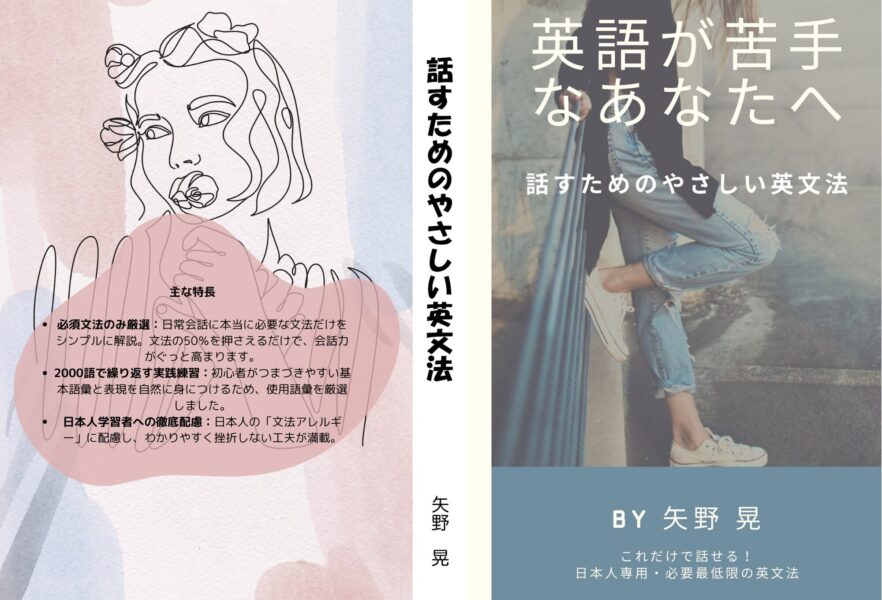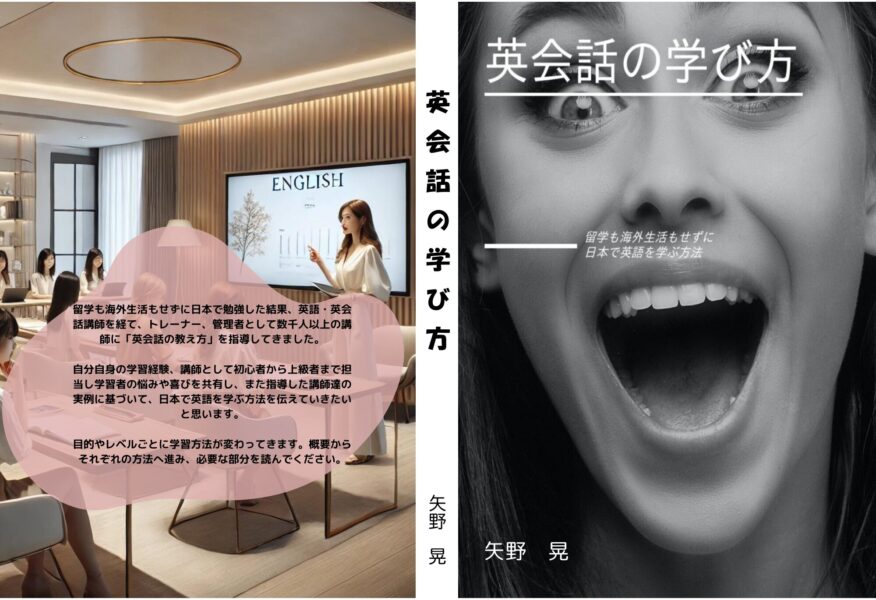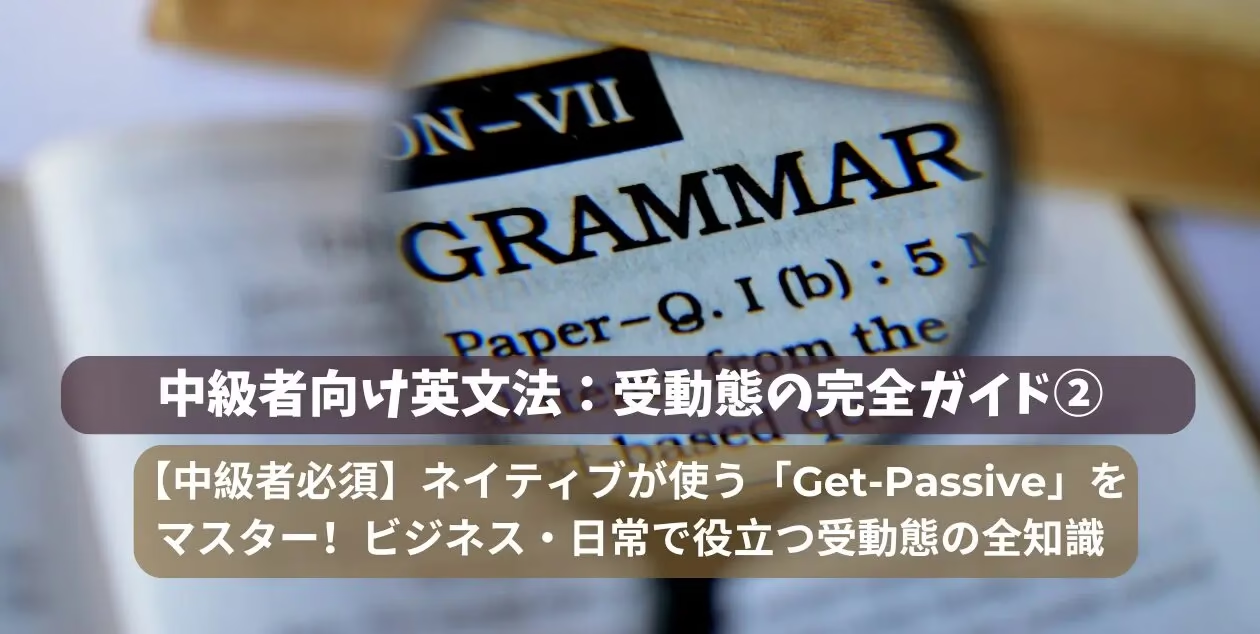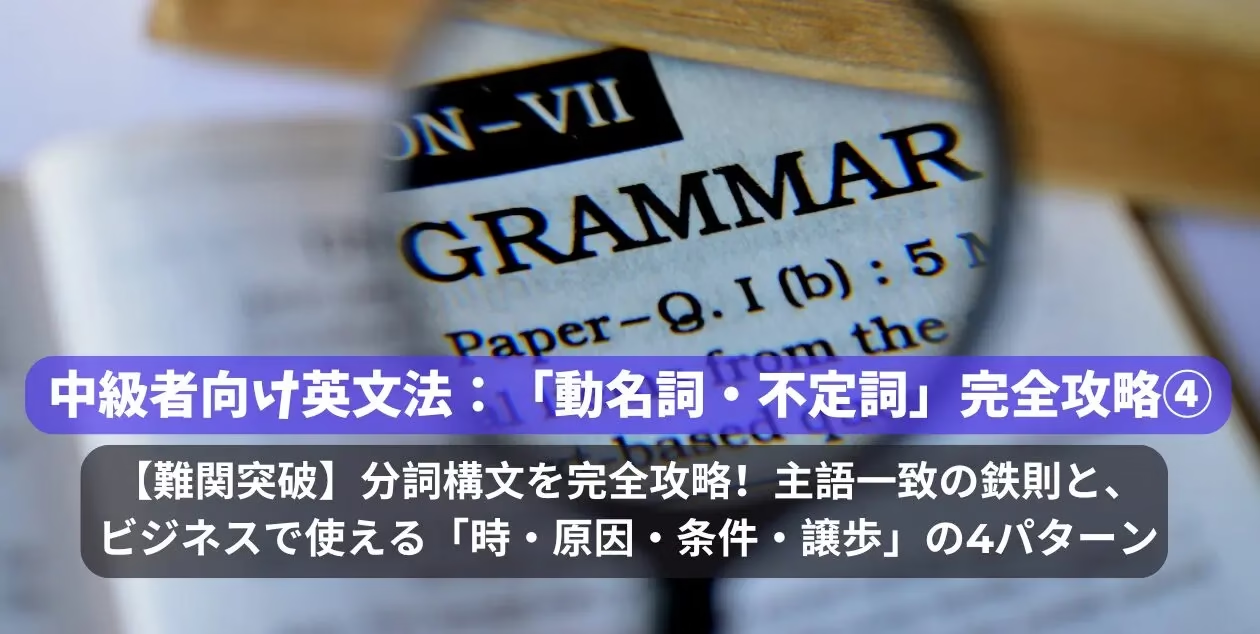スマートフォンやパソコンの操作を英語で説明できますか?「電源を入れる」「ログインする」「アプリをインストールする」といった日常的なデバイス操作も、英語になると意外と言葉に詰まってしまうものです。
グローバル化が進む現代、ITサポート業務や海外の同僚とのやり取り、英語マニュアルの理解など、PCやスマホの操作に関する英語フレーズの必要性は高まる一方です。特にIT分野でのキャリアを目指す方、海外でテクニカルサポートを受ける必要がある方にとって、これらの表現は必須のIT英語スキルと言えるでしょう。
本記事では、基本的な電源操作からジェスチャー操作、画像・動画編集まで、実務で即使える英語フレーズを完全網羅し、デバイス設定からファイル管理までの重要表現を一挙にご紹介します。発音記号、例文、和訳付きで丁寧に解説しますので、英語学習者の方はもちろん、IT関連業務に携わる方にも役立つ保存版の英語学習ガイドとなっています。
1. 基本的な電源操作とアカウント管理

デバイスを使い始めるときに最初に必要となる基本操作から見ていきましょう。
電源のオン・オフ
power on
- 発音記号: /ˈpaʊər ɒn/
- 意味:電源を入れる
- 解説:デバイスを起動して使用可能な状態にする(米英共通表現)
- 例文:Press the button to power on your tablet.
- 和訳:ボタンを押してタブレットの電源を入れてください。
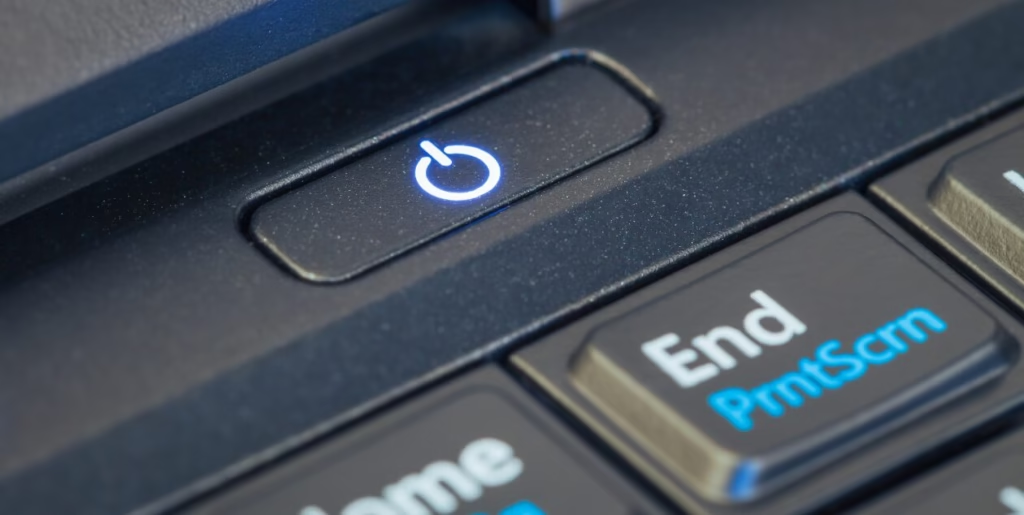
power off
- 発音記号:/ˈpaʊər ɔːf/
- 意味:電源を切る
- 解説:端末の電源を停止して完全にシャットダウンする(米英共通)
- 例文:Always power off your laptop before unplugging it.
- 和訳:ノートパソコンの電源は必ず切ってからコンセントを抜いてください。
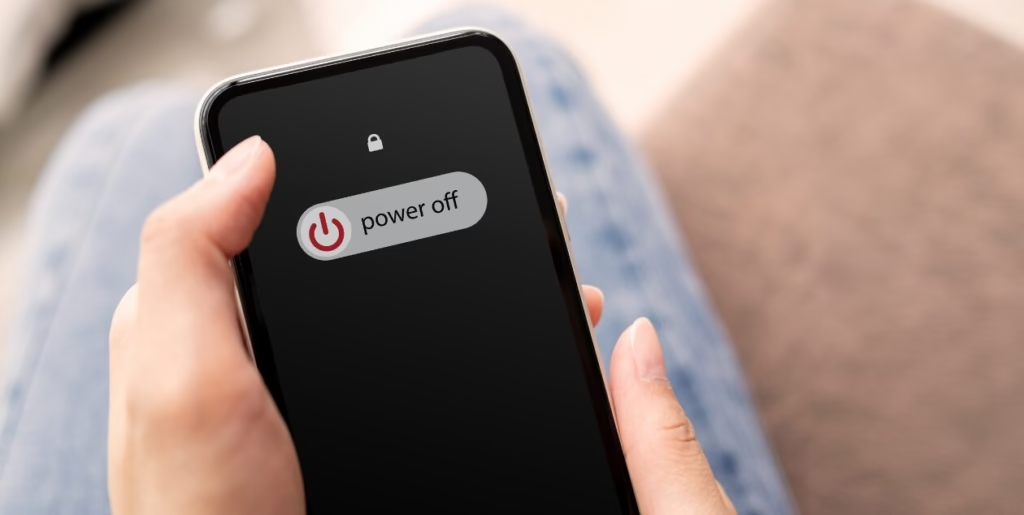
アカウントアクセス
log in
- 発音記号:/lɒg ɪn/(UK), /lɑːg ɪn/(US)
- 意味:ログインする
- 解説:ユーザーIDやパスワードを入力し、アカウントへアクセスする
- 例文:Enter your password to log in.
- 和訳:パスワードを入力してログインしてください。

log out
- 発音記号:/lɒg aʊt/
- 意味:ログアウトする
- 解説:利用中のアカウントから安全に退出する操作
- 例文:Don’t forget to log out of public computers.
- 和訳:公共のパソコンではログアウトするのを忘れないでください。
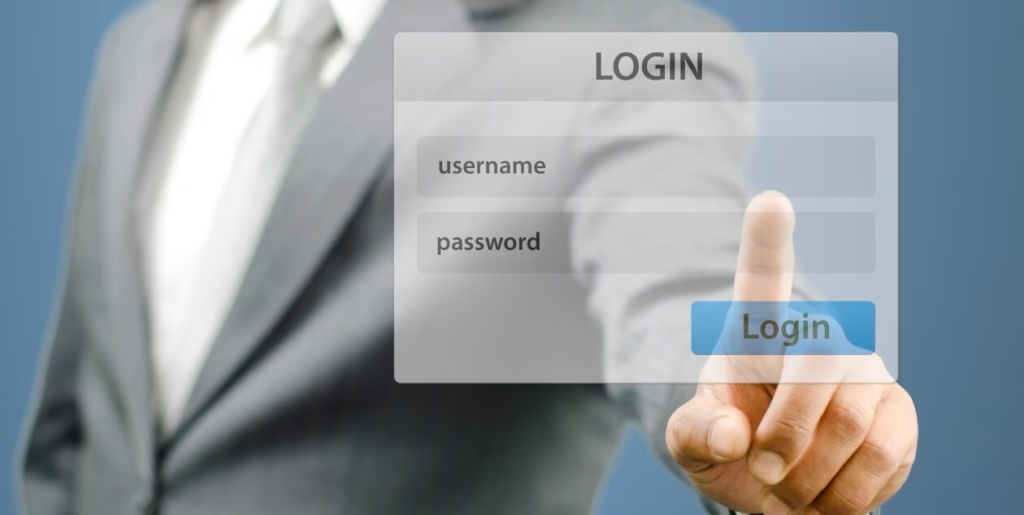
2. アプリ管理と再起動

アプリケーションの導入・削除、そしてトラブル時の対処法に関する表現です。
アプリのインストール・アンインストール
install an app
- 発音記号:/ɪnˈstɔːl æn æp/
- 意味:アプリをインストールする
- 解説:新規アプリケーションを端末へ導入する動作
- 例文:You can install an app from the store.
- 和訳:アプリストアからアプリをインストールできます。
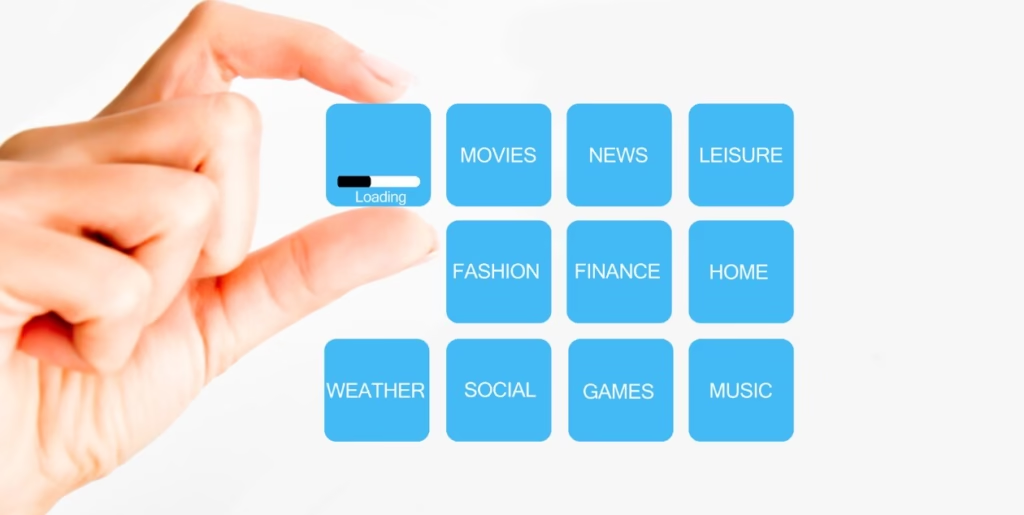
uninstall an app
- 発音記号:/ˌʌnɪnˈstɔːl æn æp/
- 意味:アプリをアンインストールする
- 解説:不要なアプリを端末から削除する操作
- 例文:Uninstall an app to free up storage space.
- 和訳:ストレージ容量を空けるためにアプリをアンインストールしてください。
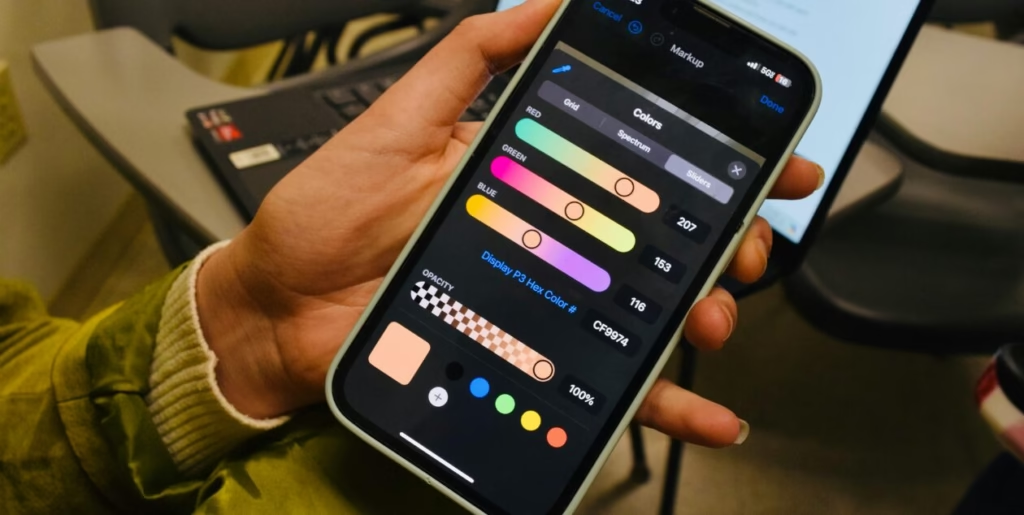
システムの再起動
restart
- 発音記号:/riːˈstɑːrt/
- 意味:再起動する
- 解説:電源を切ってすぐ再び立ち上げること。ソフト更新や不具合時に用いる
- 例文:Restart the device after installing updates.
- 和訳:アップデートをインストールした後はデバイスを再起動してください。

3. タッチスクリーン・ジェスチャー操作

スマートフォンやタブレットで頻繁に使うタッチ操作の英語表現を覚えましょう。
基本的なタッチ操作
tap
- 発音記号:/tæp/
- 意味:タップする
- 解説:画面を指で軽く触れて操作する。選択やアプリ起動で使う
- 例文:Tap the icon to open the app.
- 和訳:アイコンをタップしてアプリを開いてください。

swipe
- 発音記号:/swaɪp/
- 意味:スワイプする
- 解説:画面を指で左右・上下になぞるジェスチャー。米英共通表現
- 例文:Swipe left to see the next photo.
- 和訳:左へスワイプすると次の写真が見られます。

pinch
- 発音記号:/pɪnʧ/
- 意味:ピンチする
- 解説:画面を二本指で広げたり縮めたりしてズームイン・アウトする動作
- 例文:Pinch the screen to zoom in on the image.
- 和訳:画像を拡大するには画面をピンチしてください。

ファイル移動操作
drag and drop
- 発音記号:/dræɡ ənd drɒp/
- 意味:ドラッグ&ドロップ
- 解説:アイコンやファイルを長押しして移動し、希望の場所で離す基本動作
- 例文:Drag and drop the file into the folder.
- 和訳:ファイルをドラッグ&ドロップしてフォルダーに移動してください。

4. 設定とシステム管理

デバイスの設定変更やメンテナンスに関する重要表現です。
設定画面へのアクセス
go to settings
- 発音記号:/ɡoʊ tuː ˈsetɪŋz/
- 意味:設定画面に移動する
- 解説:デバイスの各種設定項目を開く操作
- 例文:Go to settings to adjust the brightness.
- 和訳:明るさを調整するには設定画面に移動してください。
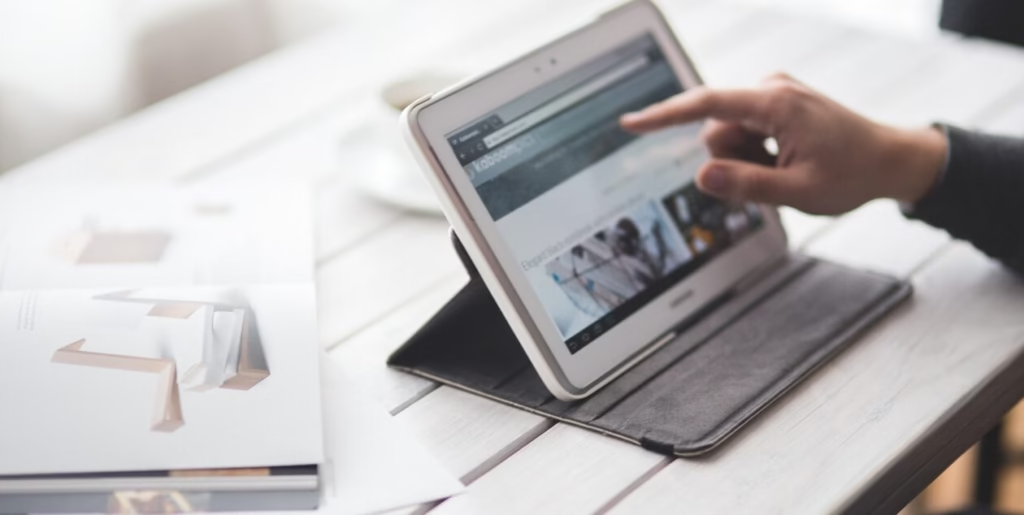
システムアップデート
update the system
- 発音記号:/ˈʌpˌdeɪt ðə ˈsɪstəm/
- 意味:システムをアップデートする
- 解説:OSや主要ソフトウェアを最新版に更新する操作(米英共通)
- 例文:Update the system regularly for security.
- 和訳:セキュリティのためにシステムは定期的にアップデートしてください。

初期化
reset to factory settings
- 発音記号:/ˈriːˌsɛt tuː ˈfæktəri ˈsɛtɪŋz/
- 意味:工場出荷時設定に初期化する
- 解説:端末を購入時状態に戻し、すべての個人設定やデータを消去する操作
- 例文:Reset to factory settings before selling your tablet.
- 和訳:タブレットを売却する前は工場出荷時設定に初期化してください。

5. 物理的操作(マウス・キーボード)

パソコン操作で必須のマウスとキーボードに関する表現をマスターしましょう。
マウス操作
right-click
- 発音記号:/ˈraɪt ˌklɪk/
- 意味:右クリックする
- 解説:マウスの右ボタンを押す操作。コンテキストメニュー(ショートカットメニュー)を表示する。Macでは”control+click”と言うことも多い
- 例文:Right-click the file to see more options.
- 和訳:ファイルを右クリックすると詳細オプションが表示されます。

scroll
- 発音記号:/skroʊl/
- 意味:スクロールする
- 解説:マウスのホイールやトラックパッドで画面を上下(または左右)に動かす操作。米英共通
- 例文:Scroll down to read the rest of the article.
- 和訳:記事の続きを読むには下にスクロールしてください。

キーボード操作
keyboard shortcut
- 発音記号:/ˈkiːbɔːrd ˈʃɔːrtˌkʌt/
- 意味:キーボードショートカット
- 解説:キーの組み合わせですばやく機能を実行できる操作。米英とも”shortcut”で通じる
- 例文:Use the keyboard shortcut Ctrl+C to copy text.
- 和訳:テキストをコピーするにはCtrl+Cのキーボードショートカットを使ってください。

numeric keypad
- 発音記号:/njuːˈmɛrɪk ˈkiːˌpæd/
- 意味:テンキー
- 解説:キーボードの右側にある数字入力用のキー部分。数値入力やマウスキーの操作にも使う
- 例文:Enter numbers using the numeric keypad for faster input.
- 和訳:テンキーを使って素早く数字を入力しましょう。

6. ファイル管理とバックアップ

効率的なファイル管理とデータ保護に関する表現です。
ゴミ箱操作
move to trash / move to recycle bin
- 発音記号:/muːv tuː træʃ/(US), /muːv tuː rɪˈsaɪkl bɪn/(UK)
- 意味:ゴミ箱に捨てる
- 解説:不要なファイルやアプリを削除用ゴミ箱(またはリサイクルビン)へ移動する操作。Macは”Trash”、Windowsは”Recycle Bin”
- 例文:Move old files to trash to clear up space.
- 和訳:古いファイルをゴミ箱に捨てて空き容量を確保しましょう。
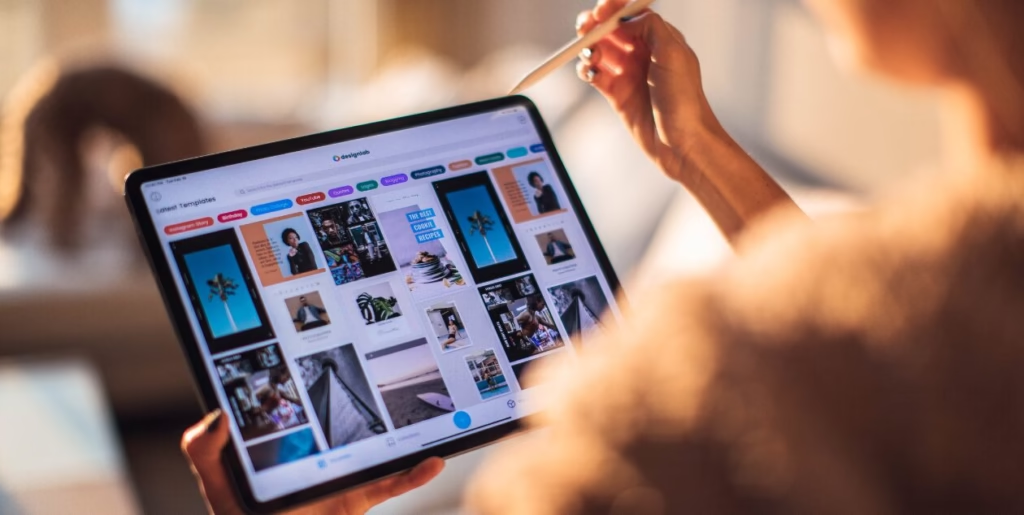
empty the trash / empty the recycle bin
- 発音記号:/ˈɛmpti ðə træʃ/(US), /ˈɛmpti ðə rɪˈsaɪkl bɪn/(UK)
- 意味:ゴミ箱を空にする
- 解説:ゴミ箱/リサイクルビンの中身を完全に削除する操作
- 例文:Always empty the trash to permanently delete your files.
- 和訳:完全にファイルを削除するにはゴミ箱を空にしましょう。

ファイル保存
save to desktop
- 発音記号:/seɪv tuː ˈdɛsktɒp/
- 意味:デスクトップに保存する
- 解説:ファイルをパソコンやタブレットのデスクトップ画面上に保存する操作。米英とも”desktop”で通じる
- 例文:Save the image to desktop for easy access.
- 和訳:画像を簡単にアクセスできるようデスクトップに保存しましょう。

バックアップ
back up to external disk
- 発音記号:/bæk ʌp tuː ɪkˈstɜːrnəl dɪsk/
- 意味:外部ディスクにバックアップを取る
- 解説:データをUSBドライブや外付けハードディスク等に保存するバックアップ操作
- 例文:Back up your documents to an external disk regularly.
- 和訳:書類は定期的に外部ディスクにバックアップしましょう。

7. 画像・映像・音声編集

クリエイティブ作業に欠かせない編集操作の英語表現を習得しましょう。
画像編集の基本
crop an image
- 発音記号:/krɑːp æn ˈɪmɪʤ/
- 意味:画像をトリミングする
- 解説:不要な部分を切り取って画像サイズや範囲を調整する操作
- 例文:Crop the image to remove the background.
- 和訳:背景を消すために画像をトリミングしてください。
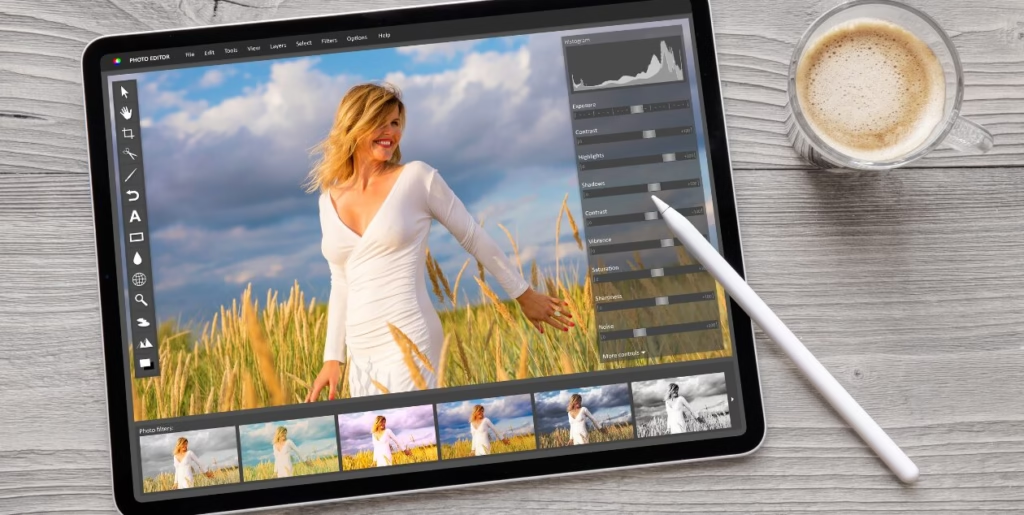
resize
- 発音記号:/ˌriːˈsaɪz/
- 意味:サイズ変更する
- 解説:画像・動画・オブジェクトの大きさを変更する編集操作
- 例文:Resize the photo before uploading it.
- 和訳:アップロード前に写真のサイズを変更してください。

adjust brightness
- 発音記号:/əˈʤʌst ˈbraɪtnəs/
- 意味:明るさを調整する
- 解説:画像や映像の明るさレベルを調整する操作
- 例文:Adjust the brightness to enhance the picture.
- 和訳:写真をより見やすくするため明るさを調整しましょう。

apply a filter
- 発音記号:/əˈplaɪ ə ˈfɪltər/
- 意味:フィルターをかける
- 解説:画像・動画に特殊な効果(色調・ぼかし等)を加える編集操作。米英共通
- 例文:Apply a filter to get a cinematic look.
- 和訳:映画風の雰囲気にするためフィルターをかけてください。
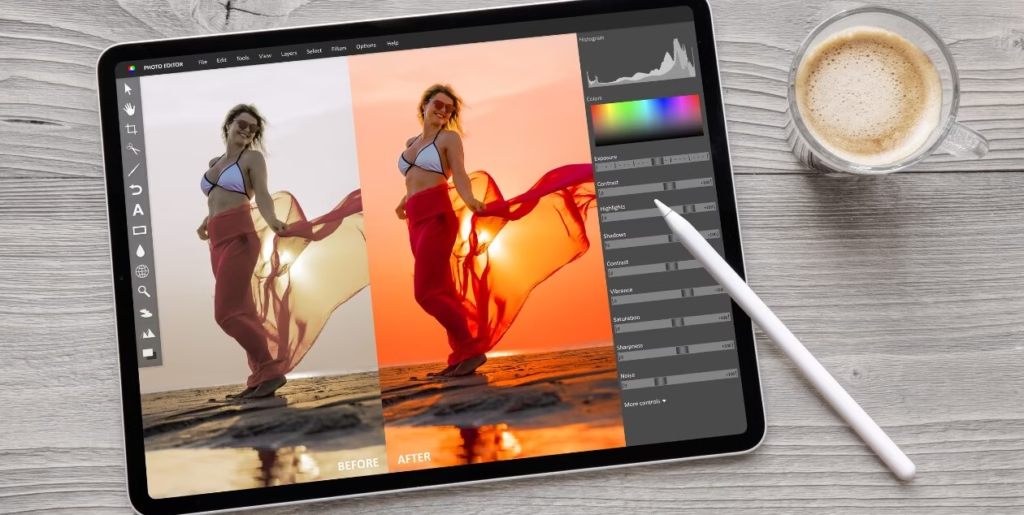
ファイルの書き出しと編集操作
export
- 発音記号:/ɪkˈspɔːrt/
- 意味:エクスポートする(書き出す)
- 解説:編集した画像・動画・ドキュメントを指定フォーマットで保存・書き出す
- 例文:Export the video as an MP4 file.
- 和訳:動画をMP4ファイルとしてエクスポートしてください。

undo
- 発音記号:/ʌnˈduː/
- 意味:元に戻す
- 解説:直前の操作をキャンセルし、作業前の状態に戻す
- 例文:Click undo if you made a mistake.
- 和訳:失敗したら「元に戻す」をクリックしましょう。

音声・動画編集
add a track
- 発音記号:/æd ə træk/
- 意味:トラックを追加する
- 解説:音声、動画編集で新しい音や映像のレイヤーを追加する操作
- 例文:Add a track to the timeline for background music.
- 和訳:BGM用にタイムラインにトラックを追加してください。
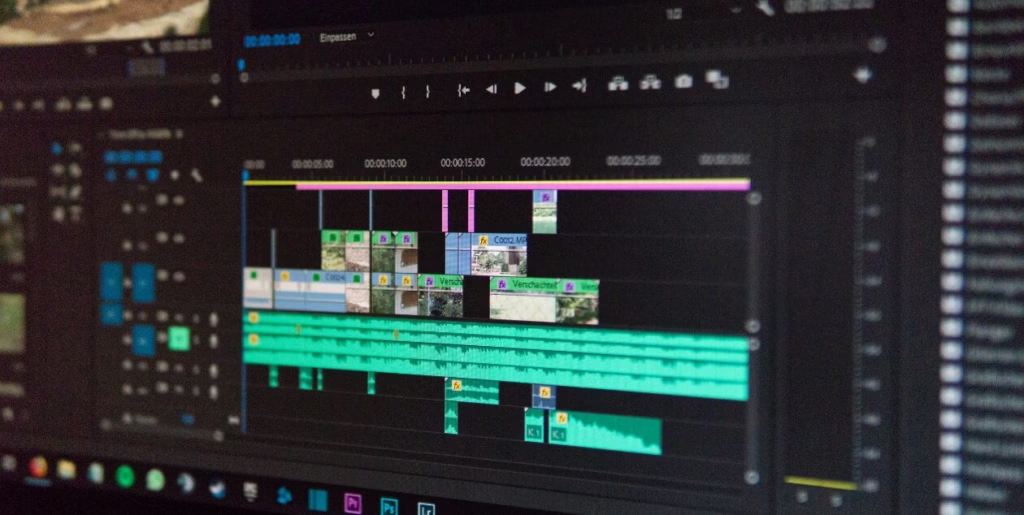
trim (audio/video)
- 発音記号:/trɪm/
- 意味:切り落とす
- 解説:音声や動画の不要部分を前後から削って短くする編集操作
- 例文:Trim the audio to remove noise at the beginning.
- 和訳:最初のノイズを消すためにオーディオを切り落としてください。

8. Web制作関連の操作

Webコンテンツの公開に関する表現です。
publish
- 発音記号:/ˈpʌblɪʃ/
- 意味:公開する
- 解説:編集したWebページやコンテンツ(画像・動画等)をWeb上にアップロードし公開する操作
- 例文:Publish the website after checking all links.
- 和訳:リンク確認後、Webサイトを公開しましょう。
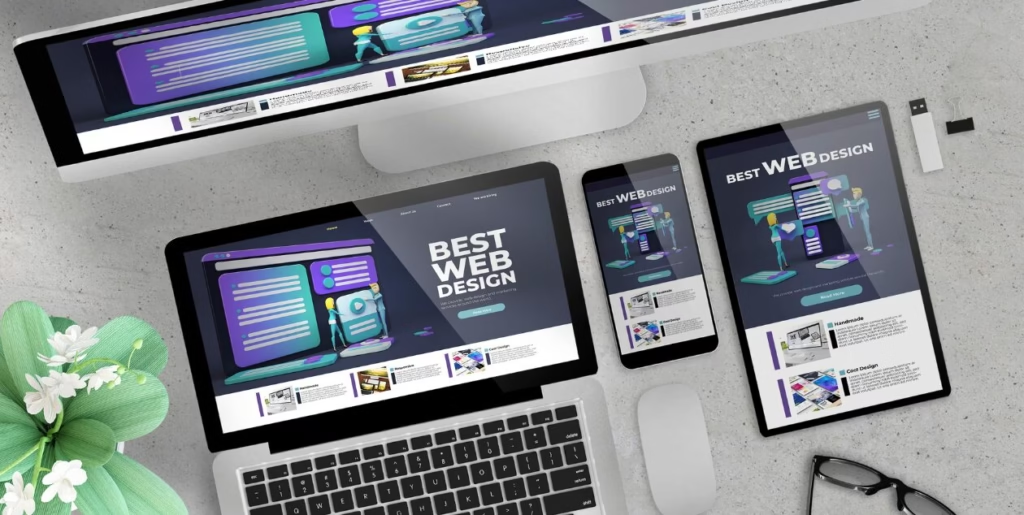
9. 実践的な会話例

ここでは、実際のシチュエーションで使える会話例を2つ紹介します。
会話例1:スマートフォンの基本操作
A: I just bought a new phone, but I’m not sure how to power on or power off the device.
B: It’s easy! Just press and hold the side button to power on. If you want to power off, hold it down and slide the screen to shut it off.
A: Thanks! After that, do I need to log in with my account?
B: Yes, enter your password to log in. Make sure to log out if you use a public device for security.
A: Good to know. How do I install an app?
B: Open the app store and tap on “Install” to install an app. If you need space, you can uninstall an app you no longer use.
A: Sometimes my phone gets slow. Should I restart the device?
B: Exactly. It’s a good idea to restart after updates or if something isn’t working.
A: When moving through photos, should I swipe or tap?
B: You can swipe left or right to see more photos, or tap the photo to view details. If you want to zoom, just pinch the screen.
A: What if I want to move files?
B: You can drag and drop files into a folder using your computer. For settings, just go to settings from the menu and adjust what you need.
A: Is it important to update the system?
B: Definitely. Update the system regularly for better security. And if you ever want to sell your phone, don’t forget to reset to factory settings to erase your data.
A: 新しいスマートフォンを買ったんだけど、どうやって電源を入れる(power on)とか切る(power off)のかわからなくて。
B: 簡単だよ!サイドボタンを長押しすれば電源が入るよ。切りたいときも長押しして、画面の指示に従って電源を切って。
A: ありがとう!その後、自分のアカウントで(log in)する必要があるの?
B: うん、パスワードを入力してログインしてね。公共の端末を使うときはセキュリティのために必ず(log out)も忘れずに。
A: 了解。じゃあ、(install an app)アプリをインストール するにはどうすればいい?
B: アプリストアを開いて、「インストール」をタップすればOK。もし容量が足りなければ、使わないアプリを(uninstall an app)アンインストールしてね。
A: たまにスマホが遅くなるんだけど、(restart)再起動したほうがいいのかな?
B: その通り。アップデート後や調子が悪いときは再起動するといいよ。
A: 写真を見るときは(swipe)スワイプと(tap)タップとどっち?
B: 左右にスワイプすれば他の写真も見られるし、写真をタップすれば詳細表示になるよ。ズームしたいなら(pinch)ピンチ動作を使ってね。
A: ファイルを移動したいときは?
B: パソコンならファイルを(drag and drop)ドラッグ&ドロップでフォルダーに移動できるよ。設定を変えたいなら、メニューから(go to settings)設定に移動して調整して。
A: システムの(update the system)アップデートって大事?
B: 絶対に必要だよ。アップデートはセキュリティ向上のために定期的に行ってね。スマホを売るときは個人データ消去のため(reset to factory settings)工場出荷時設定にもどすことも忘れずに。
会話例2:動画編集の手順
A: Hi! I’m new to video editing. Could you show me how to start editing a talking head video?
B: Of course! First, you’ll upload your footage to the platform. For example, in Riverside, you log in, create a new studio for your project, and upload your raw video.
A: Got it. Once the footage is uploaded, what should I do?
B: The first step is to remove any mistakes. The software transcribes your video, so you can edit the transcript to delete unwanted parts. For example, highlight a phrase and press delete.
A: That sounds handy! What about silent pauses?
B: You can remove those by using the AI tools like Remove pauses to make your video more fast-paced. Similarly, choose Remove filler words to clean up ums and ahs.
A: How do I add intro clips or titles?
B: Simply navigate in the transcript to where you want the intro, hit the plus button, and either upload your intro video or create a title screen with text and music.
A: Nice! Can I add overlays, like images or text highlights?
B: Yes, you can add assets such as images, B-roll, or text overlays to emphasize key points. This keeps viewers interested.
A: What about captions?
B: The platform automatically transcribes your video so you can add and customize captions easily.
A: After editing, how do I save my work?
B: Click Export to save your final video, which you can download in high quality, up to 4K.
A: Thanks for the clear steps!
B: You’re welcome! Just remember, editing is a process of review and refinement.
A: こんにちは!動画編集は初めてなんですが、トーキングヘッド動画の編集を始める方法を教えてもらえますか?
B: もちろんです!まずは、素材の映像をプラットフォームにアップロードします。例えば「Riverside」ならアカウントにログインして、新しいスタジオを作成し、動画ファイルをアップロードします。
A: わかりました。アップロードしたら次は何をすればいいですか?
B: 最初のステップは不要な部分を削除することです。ソフトは動画のテキスト起こしを行うので、文字起こしの文章を編集して不要な箇所を削除できます。フレーズを選択して削除ボタンを押すだけですよ。
A: 便利ですね!無音の間はどうしますか?
B: AIツールの「Pause removal(ポーズ削除)」を使って無音の間を短縮できます。同じように「Fillers removal(フィラー削除)」は「あー」などの不要語を取り除く機能です。
A: オープニング映像やタイトルはどうやって追加しますか?
B: 文字起こしの任意の箇所でプラスボタンを押して、イントロ映像をアップロードしたり、タイトル画面にテキストや音楽をつけたりできます。
A: それはいいですね!画像や文字をオーバーレイで載せられますか?
B: はい、注目したいポイントに画像やBロール、テキストを重ねられて視聴者の興味を引けます。
A: 字幕はどうやって追加するのですか?
B: プラットフォームが自動的に文字起こししてくれるので、簡単に字幕を追加・調整できますよ。
A: 編集が終わったらどうやって完成動画を保存するの?
B: 「Export(エクスポート)」をクリックすれば、高画質で動画ファイルをダウンロードできます。4Kにも対応しています。
A: ありがとうございます。わかりやすい説明で助かりました!
B: どういたしまして!編集はチェックと調整の繰り返しですから、焦らずじっくり取り組んでください。
“Operating PCs, tablets, and smartphones”を読んでみましょう!

Operating PCs, tablets, and smartphones
Operating PCs, tablets, and smartphones efficiently requires familiarity with essential actions and settings. This guide covers important steps and terms to help users manage their devices smoothly, using expressions such as power on, log in, install an app, and various gesture controls.
To power on your device, press and hold the designated button until the screen lights up. Likewise, to power off, hold the button and select the shutdown option. Once powered on, you typically need to log in by entering your credentials; don’t forget to log out after use, especially on public devices, to keep your data secure.
Installing new applications is simple: open your app store and choose to install an app by tapping the install button. If storage fills up, you can uninstall an app to free space. Regularly restart your device to apply updates and refresh performance.
Modern devices respond to touch gestures for navigation—swipe to move through screens or photos, tap to open apps or select items, and pinch to zoom in and out. Another useful gesture is drag and drop, which allows moving files and icons by long pressing and dragging them to a new location.
Advanced operations include going to settings to adjust preferences like screen brightness or network connections. Keeping your system secure requires you to update the systemregularly. When passing on or selling your device, performing a reset to factory settingsensures all your data is safely erased.
These basics constitute a foundation to confidently operate your PC, tablet, or smartphone, blending familiarity with physical controls and on-screen gestures. Mastery of these actions improves usability and enjoyment across devices, empowering a modern digital lifestyle.
PC、タブレット、スマホの操作方法
PCやタブレット、スマートフォンを効率的に操作するには、基本的な操作手順や設定を理解していることが重要です。このガイドでは、power on(電源を入れる)、log in(ログインする)、install an app(アプリをインストールする)、様々なジェスチャー操作を含む重要なステップと用語を解説します。
デバイスの電源を入れるには、指定されたボタンを長押しして画面が点灯するまで待ちます。同様に、電源を切るにはボタンを長押ししてシャットダウンオプションを選びます。電源が入ったら、通常はIDとパスワードなどの認証情報を入力してlog in(ログイン)します。特に公共の端末の場合は使用後にlog out(ログアウト)することを忘れず、データの安全を守ります。
新しいアプリのインストールは簡単で、アプリストアを開き、インストールボタンをタップしてinstall an app(アプリをインストール)します。ストレージ容量が不足した場合は不要なアプリをuninstall an app(アプリをアンインストール)して空きを作れます。端末の動作が遅いと感じたときは、定期的にrestart(再起動)してアップデートを適用し、性能をリフレッシュしましょう。
近年のデバイスは多彩なタッチジェスチャーに対応しており、画面上で指を滑らせるswipe(スワイプ)でページや写真を切り替え、指先で軽くタップするtap(タップ)でアイコンやアプリを選択します。ピンチ動作のpinch(ピンチイン・ピンチアウト)で画像や地図の拡大縮小ができ、アイコンの移動にはdrag and drop(ドラッグ&ドロップ)が用いられます。
さらに、高度な操作としてgo to settings(設定画面に移動)し、明るさやネットワーク接続の調整を行います。セキュリティ強化にはシステムのupdate the system(システムアップデート)を定期的に行うことが必要です。デバイスを譲渡・売却する前にはreset to factory settings(工場出荷時設定にリセット)してデータを完全に消去することが重要です。
これらの基本操作は、PC・タブレット・スマホの物理的な操作と画面上のジェスチャー操作を融合させたものです。これらをマスターすることで、よりスムーズにデバイスを使いこなし、デジタルライフを充実させることができます。
まとめ

本記事では、デバイス操作・設定に関する英語フレーズを包括的にご紹介しました。電源操作やログイン、アプリ管理といった基本操作から、タッチジェスチャー、ファイル管理、画像・動画編集まで、PC・タブレット・スマホの日常的な操作を網羅しています。
英語学習のための実践アドバイス
これらのIT英語表現を身につけることで、英語マニュアルやチュートリアルの理解がスムーズになり、海外の同僚や顧客とのコミュニケーションも円滑になります。テクニカルサポート業務では特に重要性が高く、ユーザーガイドの作成やトラブルシューティングに役立つでしょう。
- 実際に声に出す 「power on」「log in」「tap」「swipe」などの基本表現は、実際にデバイスを操作しながら声に出して練習しましょう。インプットとアウトプットを同時に行うことで、記憶が定着します。
- 英語環境に切り替える スマートフォンやPCの表示言語設定を一時的に英語に切り替えてみるのも有効です。日常的に目に入る設定項目やメニューが英語フレーズそのものになり、自然と語彙力が鍛えられます。
【文化的な補足】アメリカでの操作に関する注意点
アメリカなど英語圏では、デバイス操作においても効率性とセキュリティが強く意識されます。
- 「シャットダウン」の頻度: 日本人は電源を完全に切る(power off / shut down)ことを好む傾向がありますが、アメリカでは、OSの高速起動技術により、restart(再起動)やスリープモード(sleep mode)の多用が一般的です。完全に電源を切るのはアップデートや不具合時(troubleshooting)が多いです。
- 右クリックの呼称: 「右クリック」はそのままright-clickで通用しますが、Macユーザーが多いため、「controlキーを押しながらクリックする」ことを示すcontrol+clickという表現も頻繁に使われます。
- セキュリティ意識: 公共の端末では、log out(ログアウト)や、ブラウザの閲覧履歴を削除するclear browser historyやdelete cookiesなどの操作は、セキュリティマナーとして強く求められます。
グローバル化が進む現代において、デバイス操作の英語表現は必須スキルです。本記事を参考に、ぜひ実践的な英語力を磨いていってください。
📖 さらなる英語学習をお考えの方へ

基礎から学び直したい方はこちら

語彙力を強化したい方はこちら
本格的な英語学習方法を知りたい方はこちら
このガイドは、35年以上の英語教育経験を持つ矢野晃によって作成されました。数千人の講師を育て数千人の生徒を指導してきた実績に基づく、実践的で効果的な学習方法をお届けしています。